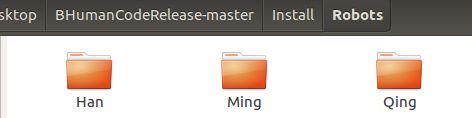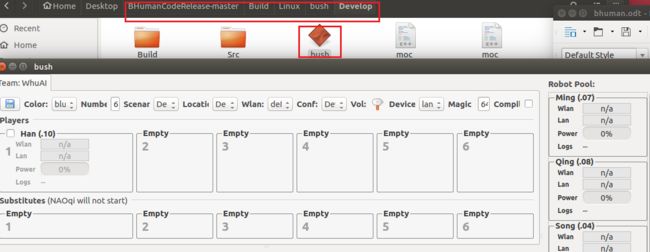Bhuman预备篇——Nao机器人上bhuman的部署
2019版本Naov6
a. 系统2.8.5
d. 创建机器人时将create和add合并在一起了:
./createRobot –t teamID -r robotID -i 电脑能和机器人连接时的机器人ip(按压胸口) RobotName
2017版本
a.机器人系统
在部署bhuman之前,确保机器人的系统为naoqi,版本号为2.1.4.13,如若不是,请刷机
b.路由器
为了使环境与比赛时一致,以免带来不必要的麻烦,打开Install/network/profiles下的default文件,设置路由器的帐号SPL_A,密码Nao?!Nao?!参考如下。另外设置子网掩码255.255.0.0,无线10.0.0.1, 有线192.168.0.1(尽量与比赛一致,以免不必要的麻烦)比赛时路由器dhcp会关闭,因此需要配置电脑的静态ip,dhcp开启时可不配置电脑ip
c.机器人设置
机器人安装bhuman前需和电脑一同连接在上一步所配置的路由器上(局域网), 假设机器人ip10.0.0.101(此部分以后的介绍以这个ip为例)
d.在计算机上创建机器人
进入bhuman的Install目录,打开终端输入 ./createRobot -t 6 -r 66 Protoss, 其中-t后的数字为队伍号(假设比赛时分配的队伍号为6),-r为球员号,同一个球队的-t必须相同且不与其他队伍冲突,-r必须不同。则创建的名为Protoss的机器人ip为10.0.6.66,第三位为队号,第四位为球员号。创建第一个机器人时Install目录下会多一个Robots文件夹,里面是所有机器人的部分配置文件
紧接以上输入后继续输入./addRobotIds -ip 10.0.0.101 Protoss 添加机器人的序列号10.0.0.101为安装bhuman之前的机器人ip地址。此步会在Config/Robots下的robot.cfg文件中添加序列号
紧接着输入 ./installRobot 10.0.0.101 将bhuman部署到机器人上,至此机器人已切换为bhuman系统,ip地址发生改变(区分有线无线)部署完成后机器人重新启动。
注意:以上三步在终端中必须连续输入,中间尽量不要中断,不得在此期间重启电脑!
e.向机器人传输框架自带的一个前锋例子
进入bhuman的Config目录,打开setting.cfg文件,将teamNumber后的值改为自己的队号6, teamPort改为10006,五位队号前面补0,最前面补1。
打开同目录下的teams.cfg文件修改,避免以后使用bush传输代码时不必要的麻烦number与port与上一个文件一致(6, 10006)buildConfig = Develop, wlanConfig = default, deployDevice = wlan/lan,如图所示
进入bhuman下的Build/Linux/bush/Develop,打开bush如下图
上面一栏可更改,默认为teams.cfg配置文件。将连接到路由器上且已经刷了bhuman的机器人拖入指定位置,勾选左上角,点击下面的deploy,即可传输前锋代码,若上传不了,检查上面栏的配置或点击下面的delete logs删除日志部分,重新deploy
 在此之后机器人重启,当再次开启后机器人会说出ground, squatting,然后双击胸口机器人站立。再次单击胸口进入惩罚状态,再单击进入play状态。这时机器人会执行前锋找球并踢球了
在此之后机器人重启,当再次开启后机器人会说出ground, squatting,然后双击胸口机器人站立。再次单击胸口进入惩罚状态,再单击进入play状态。这时机器人会执行前锋找球并踢球了